Haben Sie sich jemals gefragt, wie Sie Ihre Lieblingssongs in verschiedenen Formaten auf Ihren Geräten abspielen können? Die Antwort ist einfacher als Sie denken: Die Konvertierung von Audiodateien, insbesondere von m4a zu mp3, ist der Schlüssel! Dieser Artikel enthüllt die Geheimnisse, wie Sie Ihre Musiksammlung flexibel und kompatibel gestalten können.
Die Welt der digitalen Musik ist vielfältig und manchmal verwirrend. Formate wie m4a und mp3 dominieren den Markt, aber was, wenn Ihr bevorzugtes Gerät ein bestimmtes Format nicht unterstützt? Oder wenn Sie die bestmögliche Klangqualität für Ihre Hi-Fi-Anlage wünschen? Die Lösung liegt in der Konvertierung. In diesem Artikel werden wir uns eingehend mit der Konvertierung von m4a-Dateien in das allgegenwärtige mp3-Format beschäftigen und Ihnen zeigen, wie Sie dies auf verschiedenen Plattformen und mit verschiedenen Tools erreichen können.
| Aspekt | Information |
|---|---|
| m4a Format |
|
| MP3 Format |
|
| Konvertierung von m4a zu MP3 |
|
| iTunes (Apple Music) |
|
| Online Konverter |
|
| Software Alternativen |
|
| Empfehlungen |
|
iTunes, jetzt bekannt als Apple Music unter macOS Catalina und neueren Versionen, ist oft die erste Anlaufstelle für Apple-Nutzer. Die Software bietet eine integrierte Funktion zur Konvertierung von Musikdateien. Das bedeutet, Sie müssen keine zusätzliche Software herunterladen, um Ihre m4a-Dateien in mp3 umzuwandeln. Der Prozess ist relativ einfach, erfordert aber ein paar Schritte in den Einstellungen.
- Gary Dourdan Alles Was Sie Ber Den Csistar Wissen Mssen
- Neu Alles Ber Starbucks Pup Cup Das Hundeleckerli
Um in iTunes (oder Apple Music) m4a in mp3 zu konvertieren, müssen Sie zunächst die Importeinstellungen anpassen. Gehen Sie zu den iTunes-Einstellungen (oder Apple Music-Einstellungen) und wählen Sie unter dem Reiter "Dateien" die "Importeinstellungen". Hier können Sie den gewünschten Encoder auswählen, in diesem Fall den "MP3-Encoder". Sie können auch die Qualität der mp3-Datei einstellen, indem Sie die Bitrate auswählen. Höhere Bitraten bedeuten bessere Qualität, aber auch größere Dateigrößen. Nach der Konfiguration wählen Sie die m4a-Datei aus, gehen Sie zu "Datei" > "Konvertieren" und wählen Sie "MP3-Version erstellen". iTunes erstellt dann eine neue mp3-Datei neben der Originaldatei.
Eine andere Möglichkeit ist die Verwendung von Online-Konvertern. Es gibt zahlreiche Webseiten, die diesen Service kostenlos anbieten. Der Vorteil hierbei ist, dass Sie keine Software installieren müssen. Laden Sie einfach die m4a-Datei hoch, wählen Sie das gewünschte Format (mp3) und starten Sie die Konvertierung. Nach Abschluss können Sie die mp3-Datei herunterladen. Bekannte Online-Konverter sind beispielsweise CloudConvert, Online Audio Converter oder FreeConvert. Achten Sie jedoch darauf, einen vertrauenswürdigen Anbieter zu wählen, da die Sicherheit Ihrer Daten bei der Nutzung von Online-Diensten immer eine Rolle spielt.
Neben iTunes und Online-Konvertern gibt es auch spezielle Konvertierungssoftware, die oft erweiterte Funktionen bietet. Programme wie MiniTool Video Converter, VSDC Free Audio Converter oder der VLC Media Player können ebenfalls zur Konvertierung von m4a in mp3 verwendet werden. Diese Programme bieten oft zusätzliche Optionen wie Batch-Konvertierung (die Konvertierung mehrerer Dateien gleichzeitig) oder die Möglichkeit, die Audioeinstellungen genauer anzupassen. Der VLC Media Player, obwohl hauptsächlich als Videoplayer bekannt, ist ein vielseitiges Werkzeug, das auch Audio konvertieren kann. Die Bedienung ist oft etwas komplexer als bei iTunes oder Online-Konvertern, aber die zusätzlichen Funktionen können den Aufwand wert sein.
- Brian Bosworth Die Geschichte Des Boz Alles Wissenswerte
- Karen Sibley Und Daniel Ezra Alles Ber Das Traumpaar
Die Wahl des richtigen Konvertierungswerkzeugs hängt von Ihren individuellen Bedürfnissen ab. Wenn Sie ein Apple-Nutzer sind und nur gelegentlich Dateien konvertieren müssen, ist iTunes (oder Apple Music) wahrscheinlich die einfachste Lösung. Wenn Sie regelmäßig größere Mengen an Dateien konvertieren müssen oder erweiterte Funktionen benötigen, ist eine spezielle Konvertierungssoftware möglicherweise die bessere Wahl. Für eine schnelle und unkomplizierte Konvertierung ohne Softwareinstallation sind Online-Konverter eine gute Option. Unabhängig von der gewählten Methode ist es wichtig, auf die Qualitätseinstellungen zu achten, um den bestmöglichen Klang zu erzielen. Achten Sie darauf, eine ausreichend hohe Bitrate zu wählen, um Qualitätsverluste zu minimieren, insbesondere wenn Sie die konvertierten Dateien für hochwertige Audioanlagen verwenden möchten.
Es ist auch wichtig zu beachten, dass die Konvertierung von Audiodateien, insbesondere zwischen komprimierten Formaten wie m4a und mp3, zu einem gewissen Qualitätsverlust führen kann. Dies liegt daran, dass bei der Komprimierung von Audioinformationen Daten entfernt werden, um die Dateigröße zu reduzieren. Wenn Sie also von einem Format mit höherer Qualität (wie m4a) in ein Format mit niedrigerer Qualität (wie mp3) konvertieren, gehen einige Informationen verloren. Um diesen Verlust zu minimieren, sollten Sie immer versuchen, die Originaldatei als Quelle zu verwenden und eine möglichst hohe Bitrate für die mp3-Datei zu wählen. Wenn möglich, ist es ratsam, die Musik von der Originalquelle neu zu importieren, wenn Sie sie in einem anderen Format benötigen.
Ein weiterer Aspekt, den es zu berücksichtigen gilt, ist das Urheberrecht. Achten Sie darauf, dass Sie nur Dateien konvertieren, für die Sie die entsprechenden Rechte besitzen. Das illegale Kopieren und Konvertieren von urheberrechtlich geschütztem Material ist illegal und kann rechtliche Konsequenzen haben. Seien Sie sich Ihrer Verantwortung bewusst und respektieren Sie die Rechte der Künstler und Urheber.
Früher wurden über den iTunes Store gekaufte Musiktitel oft im aac-Format (m4a) angeboten. Diese Dateien waren oft durch DRM (Digital Rights Management) geschützt, um illegales Kopieren zu verhindern. Heutzutage sind die meisten Musiktitel im iTunes Store jedoch DRM-frei, was die Konvertierung und Nutzung auf verschiedenen Geräten erheblich vereinfacht. Wenn Sie jedoch noch ältere, DRM-geschützte Dateien besitzen, müssen Sie möglicherweise zusätzliche Schritte unternehmen, um diese zu konvertieren. In einigen Fällen ist es erforderlich, die Dateien zunächst mit iTunes Match in ein DRM-freies Format umzuwandeln, bevor Sie sie in mp3 konvertieren können.
Die Konvertierung von m4a in mp3 ist ein einfacher Prozess, der Ihnen die Flexibilität gibt, Ihre Musik auf verschiedenen Geräten und Plattformen zu genießen. Egal, ob Sie iTunes, Online-Konverter oder spezielle Software verwenden, es gibt eine Lösung für jeden Bedarf. Achten Sie auf die Qualitätseinstellungen, respektieren Sie das Urheberrecht und genießen Sie Ihre Musik!
Seit macOS Catalina hat sich iTunes in Apple Music, Apple TV und Apple Podcasts aufgeteilt. Dies hat jedoch die Konvertierung von m4a in mp3 nicht wesentlich verändert. Die Funktionalität ist in Apple Music weiterhin vorhanden und funktioniert im Wesentlichen genauso wie in iTunes. Wenn Sie also ein neueres macOS verwenden, suchen Sie einfach nach den gleichen Optionen in Apple Music.
Für Benutzer, die eine schnelle Konvertierung wünschen, ist es wichtig zu wissen, dass die Geschwindigkeit des Konvertierungsprozesses von verschiedenen Faktoren abhängt, darunter die Größe der Datei, die Geschwindigkeit Ihres Computers und die Effizienz der verwendeten Software. Online-Konverter können manchmal langsamer sein, da sie von Ihrer Internetverbindung abhängig sind. Spezielle Konvertierungssoftware bietet oft schnellere Konvertierungsgeschwindigkeiten, insbesondere bei der Batch-Konvertierung. Es lohnt sich, verschiedene Optionen auszuprobieren, um die für Sie schnellste und effizienteste Lösung zu finden.
Zusammenfassend lässt sich sagen, dass die Konvertierung von m4a in mp3 ein wichtiger Schritt ist, um Ihre Musiksammlung kompatibel und flexibel zu gestalten. Mit den richtigen Werkzeugen und ein wenig Wissen können Sie Ihre Lieblingssongs auf jedem Gerät genießen, ohne sich Gedanken über Formatbeschränkungen machen zu müssen. Egal, ob Sie ein Gelegenheitsnutzer oder ein Musikliebhaber sind, die Konvertierung von Audiodateien ist eine Fähigkeit, die Ihnen in der digitalen Welt von heute von großem Nutzen sein wird.
Denken Sie daran, dass die beste Methode zur Konvertierung von m4a in mp3 von Ihren individuellen Bedürfnissen und Vorlieben abhängt. Experimentieren Sie mit verschiedenen Werkzeugen und Einstellungen, um die perfekte Lösung für sich zu finden. Und vergessen Sie nicht, immer auf die Qualität zu achten, um das bestmögliche Klangerlebnis zu gewährleisten.
Obwohl dieser Artikel sich hauptsächlich auf die Konvertierung von m4a in mp3 konzentriert, ist es wichtig zu wissen, dass es viele andere Audioformate gibt, die ebenfalls konvertiert werden können. Formate wie FLAC (Free Lossless Audio Codec) bieten beispielsweise eine verlustfreie Komprimierung, die eine noch höhere Klangqualität ermöglicht als m4a. Wenn Sie ein audiophiler Mensch sind und Wert auf höchste Klangqualität legen, sollten Sie sich mit diesen Formaten vertraut machen und die entsprechenden Konvertierungswerkzeuge verwenden.
Die Welt der digitalen Musik entwickelt sich ständig weiter, und es kommen immer wieder neue Formate und Technologien auf den Markt. Es ist wichtig, auf dem Laufenden zu bleiben und sich über die neuesten Entwicklungen zu informieren, um das Beste aus Ihrer Musiksammlung herauszuholen. Die Konvertierung von Audiodateien ist nur ein Teil dieses Puzzles, aber ein wichtiger Teil, um Ihre Musik flexibel und zugänglich zu machen.
Also, worauf warten Sie noch? Nehmen Sie Ihre m4a-Dateien und verwandeln Sie sie in das allgegenwärtige mp3-Format. Ihre Ohren werden es Ihnen danken!

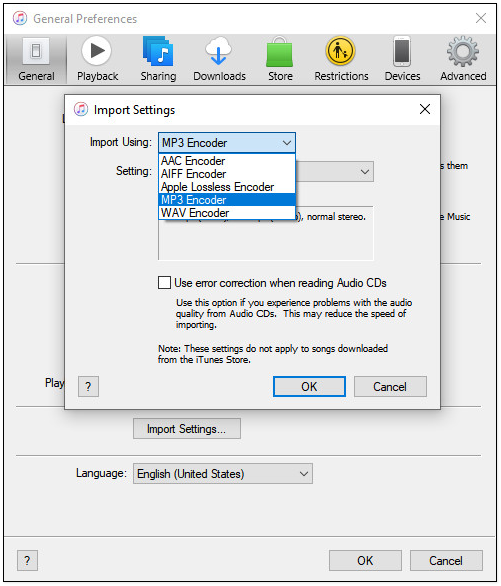

Detail Author:
- Name : Lola Feest
- Username : ian.wiza
- Email : graham.halvorson@hotmail.com
- Birthdate : 1981-12-14
- Address : 769 Jamal Street Chandlermouth, AK 63849
- Phone : +1.539.212.6225
- Company : Yundt-Mills
- Job : Packer and Packager
- Bio : Et libero perspiciatis non quod. Non autem officiis molestiae quas explicabo iusto.
Socials
tiktok:
- url : https://tiktok.com/@ccorwin
- username : ccorwin
- bio : Ducimus voluptatem et omnis est ipsam in et.
- followers : 294
- following : 2619
instagram:
- url : https://instagram.com/cloyd_corwin
- username : cloyd_corwin
- bio : Asperiores maiores dolor aspernatur quasi. Laborum magni sed possimus.
- followers : 4742
- following : 330
twitter:
- url : https://twitter.com/cloyd_dev
- username : cloyd_dev
- bio : Molestias quo temporibus sapiente et. Fuga vitae cum saepe sed ut. Non qui qui aut quo suscipit. Amet at ducimus repellendus et ut.
- followers : 1575
- following : 1788